WhatsApp – одно из самых популярных мессенджеров в мире, который позволяет людям обмениваться сообщениями и звонить друг другу бесплатно через интернет. Однако, иногда пользователи сталкиваются с проблемами, когда звук в WhatsApp не работает.
Отсутствие звука в WhatsApp может вызывать различные неудобства. Вы можете пропустить важные звонки или не услышать входящие сообщения, что может негативно отразиться на вашей коммуникации с друзьями, семьей или коллегами. Но не стоит паниковать, существуют несколько простых способов исправить эту проблему.
В этой статье мы рассмотрим различные причины, по которым звук перестает работать в WhatsApp, и предложим несколько решений, которые могут вам помочь. Не каждое решение подходит для всех устройств, но мы предоставим вам все возможные варианты, чтобы вы могли найти то, которое подходит именно вам. Создавайте идеальное окружение для общения в WhatsApp и наслаждайтесь комфортным использованием этого популярного мессенджера!
Возможные причины неработающего звука в WhatsApp и как их исправить

1. Переключение телефона в бесшумный режим или уровень громкости на нуле.
Проверьте, не находится ли ваш телефон в бесшумном режиме или уровень громкости установлен на минимум. Убедитесь, что не установлен автоматический режим громкости, в котором звук может быть отклонен.
2. Неправильные настройки приложения WhatsApp.
Откройте приложение WhatsApp, перейдите в настройки и проверьте, что уровень громкости разрешен для звонков и уведомлений. Убедитесь, что звук не выключен для определенных контактов или групп чата.
3. Проблемы с аудиоустройством.
Проверьте, работает ли звук в других приложениях и на других устройствах. Если звук не работает только в WhatsApp, возможно, проблема связана с приложением. Попробуйте перезагрузить устройство или обновить WhatsApp до последней версии.
4. Неисправности микрофона или динамика.
Если звук не работает как входящий, так и исходящий в WhatsApp, возможно, причина в неисправности микрофона или динамика на вашем устройстве. Попробуйте проверить их работу в других приложениях или свяжитесь с производителем устройства для дополнительной поддержки.
5. Проблемы с интернет-соединением.
Некорректное или слабое интернет-соединение может привести к проблемам с звуком в WhatsApp. Убедитесь, что у вас есть стабильное и хорошее подключение к Интернету и попробуйте перезапустить маршрутизатор или сменить место, где вы находитесь.
Обратите внимание, что вышеуказанные рекомендации не являются исчерпывающим списком возможных причин неработающего звука в WhatsApp. Если проблема не устраняется, рекомендуется обратиться за поддержкой к разработчикам WhatsApp или связаться с производителем вашего устройства.
Проверка уровня громкости
Если звук не работает в WhatsApp, первым делом необходимо проверить уровень громкости на вашем устройстве. Вот несколько шагов, которые вы можете выполнить:
- Убедитесь, что уровень громкости установлен на достаточно высоком уровне. Проверьте, что кнопка громкости на вашем устройстве находится в положении включено или что ползунок громкости на экране установлен на достаточно высоком значении.
- Перезагрузите ваше устройство. Иногда проблема со звуком может быть временной и может быть решена простым перезапуском устройства.
- Убедитесь, что некоторые приложения или настройки не блокируют звук в WhatsApp. Проверьте наличие любых приложений или функций, которые могут влиять на уровень громкости в WhatsApp и временно отключите их, чтобы устранить возможные конфликты.
- Проверьте наличие неправильных настроек звука в самом приложении WhatsApp. Откройте настройки приложения и проверьте, что звуковые уведомления и звуковые эффекты включены и настроены на желаемый уровень громкости.
Если после выполнения всех этих шагов проблема со звуком в WhatsApp все еще существует, возможно, стоит обратиться к специалистам технической поддержки или попробовать использовать другой мессенджер для общения.
Проверка наличия звука в других приложениях
Если звук в WhatsApp не работает, возможно, проблема кроется в самом приложении или в настройках на вашем устройстве. Чтобы выяснить, есть ли звук в других приложениях, попробуйте следующие действия:
1. Проверьте настройки звука на своем устройстве.
Убедитесь, что звук включен и громкость установлена на правильном уровне. Проверьте как минимум два параметра: громкость звонка и громкость медиа.
2. Проверьте звук в других приложениях.
Запустите любое другое приложение, которое воспроизводит звук, например, музыкальный плеер или видеоплеер. Проверьте, слышен ли звук. Если в других приложениях звук также не работает, проблема скорее всего связана с настройками звука на устройстве.
3. Перезагрузите устройство.
Иногда простая перезагрузка может решить проблему со звуком. Попробуйте выключить и снова включить устройство, а затем проверьте, работает ли звук в WhatsApp.
Если после выполнения всех вышеперечисленных действий звук в WhatsApp по-прежнему не работает, вероятно, дело в самом приложении. В таком случае попробуйте переустановить WhatsApp или обратиться в службу поддержки.
Проверка настроек звука в самом приложении
Если звук не работает в приложении WhatsApp, первым делом стоит проверить настройки звука в самом приложении. Вот несколько шагов, которые помогут убедиться, что звук включен и настроен правильно:
1. Проверьте громкость на устройстве: Убедитесь, что громкость на вашем устройстве установлена на достаточно высокий уровень. Проверьте кнопки громкости на боковой стороне устройства и увеличьте громкость, если это необходимо.
2. Проверьте настройки звука внутри приложения: Откройте WhatsApp и перейдите в раздел "Настройки". Затем выберите "Уведомления" и убедитесь, что раздел "Звук уведомления" включен и установлен на нужный звук. Если раздел выключен, переключите его в положение "Включено" и выберите подходящий звук уведомления.
3. Проверьте настройки звука чатов: В разделе "Настройки" найдите опцию "Уведомления о сообщениях". Убедитесь, что звук уведомления для чатов установлен на включенное состояние и выбран подходящий звук.
4. Перезапустите приложение WhatsApp: Иногда, перезапуск приложения может помочь восстановить работу звука. Закройте приложение и откройте его снова, чтобы проверить, появился ли звук.
5. Проверьте ограничения звука в энергосберегающих режимах или настройках батареи: Некоторые устройства имеют ограничения звука в энергосберегающих режимах или настройках батареи. Перейдите в настройки устройства и убедитесь, что настройки звука не ограничены энергосберегающими функциями.
После выполнения всех этих шагов, звук в приложении WhatsApp должен заработать. Если проблема все еще не решена, возможно, дело не в настройках звука, а в других проблемах с устройством или самим приложением. Рекомендуется обратиться к службе поддержки WhatsApp или попробовать переустановить приложение на устройстве.
Обновление приложения
Для обновления приложения WhatsApp на вашем устройстве выполните следующие шаги:
- Откройте Google Play Store (для устройств с операционной системой Android) или App Store (для устройств с операционной системой iOS).
- Найдите приложение WhatsApp в списке установленных приложений.
- Если рядом с WhatsApp есть кнопка "Обновить", нажмите на нее, чтобы скачать и установить последнюю версию приложения.
- Если кнопка "Обновить" отсутствует, значит, у вас уже установлена последняя версия WhatsApp.
После обновления приложения перезапустите устройство и проверьте, работает ли звук в WhatsApp.
Если обновление приложения не решает проблему со звуком, просмотрите другие рекомендации для устранения проблемы.
Проверка наличия обновлений операционной системы
Если звук в WhatsApp не работает, одной из возможных причин может быть устаревшая версия операционной системы на вашем устройстве. Проверьте, доступны ли обновления для вашей операционной системы, и установите их, если это необходимо.
Для пользователей Android:
Шаг 1: Откройте настройки своего устройства.
Шаг 2: Прокрутите вниз и найдите раздел "О системе" или "О телефоне".
Шаг 3: Нажмите на "Обновление системы" или "Проверить наличие обновлений".
Шаг 4: Если доступны новые обновления, следуйте инструкциям на экране, чтобы установить их.
Для пользователей iPhone:
Шаг 1: Откройте "Настройки" на вашем устройстве.
Шаг 2: Прокрутите вниз и нажмите на "Общие".
Шаг 3: Нажмите на "Обновление ПО".
Шаг 4: Если доступны новые обновления, нажмите на "Установить сейчас" и следуйте инструкциям на экране, чтобы установить их.
Примечание: Перед обновлением операционной системы рекомендуется сделать резервную копию данных на вашем устройстве, чтобы избежать потери информации.
После установки обновлений перезагрузите устройство и проверьте, работает ли звук в WhatsApp. Если проблема остается, возможно, проблема не связана с операционной системой, и вам следует обратиться к специалисту или обратиться в службу поддержки WhatsApp.
Проверка наличия проблем с аппаратной частью
Если звук не работает в WhatsApp, первым делом стоит убедиться, что проблема не связана с аппаратной частью вашего устройства. Вот несколько шагов, которые помогут вам выполнить такую проверку:
1. Проверьте громкость на вашем телефоне. Убедитесь, что она установлена на достаточно высоком уровне и звук не выключен.
2. Подключите наушники к вашему устройству и проверьте, работает ли звук через них. Если звук есть при использовании наушников, то проблема скорее всего связана с динамиком или другой аппаратной частью вашего телефона.
3. Проверьте настройки звука в WhatsApp. Убедитесь, что звук не выключен или установлен на минимальный уровень. Откройте приложение WhatsApp, перейдите в "Настройки", затем выберите "Уведомления" и проверьте настройки звука.
4. Перезагрузите ваше устройство. Иногда простое перезапуск может решить проблемы с аппаратной частью, включая звук в WhatsApp.
Если после выполнения всех этих шагов звук все еще не работает в WhatsApp, возможно, следует обратиться к специалисту или обратиться в сервисный центр для диагностики и ремонта вашего устройства.



